在应用模板:超市数据分析模型 中,产品分析仪表板(如下图)的右侧视图呈现出:各类别及其子类别产品的销售总额排列——各类别产品的销售总额、子类别的销售额占比。

许多数据粉希望学习这个图表的实现方法。其实,仔细观察会发现:它由条形图(左)+分类桑基图(右)构成,组合在一起查看对应的层级关系确实直观了不少。

之前的🌰:巧妙制作分类桑基图 中,教过大家如何制作分类桑基图。今天,我们再来分享一下这个组合图表的实现方法吧~
本期《举个栗子》,我们要给大家分享的 Tableau 技巧是:学做 条形图 和 桑基图 的组合图表。
为方便学习,栗子使用自拟数据源。掌握栗子方法后,数据粉可尝试使用自己的数据源。
1
sheet 1:销售。数据分为一级类别、二级类别、销售额;对一级类别按总销售额从大到小依次打上排序 ID,对各一级类别里的二级类别也按销售额从大到小依次打上排序 ID,最后增加“连接”字段 Link。

2
sheet 2:连接。一列是“连接”字段 Link,用于关联;一列是“t”字段,从 -8 到 8,间隔 0.5。这份数据是为了形成多个点连成曲线。

具体步骤如下:
1、数据连接
打开 Tableau Desktop,连接栗子数据源“分类桑基图2.0”,先将“销售”表拖放至视图右方。

再将“连接”表拖放至“销售”表的右侧,两个表会自动按照“连接”字段构建关系。

2、创建计算字段和参数
新建工作表,单击“数据”窗格右上角 ▼ 符号,在下拉菜单中选择:创建计算字段。
➤ 创建计算字段:F(T),键入函数
[一级id]+(([二级id] - [一级id])*(1/(1+EXP(1)^-[T])))

右键单击“一级类别”字段,下拉菜单选择:创建-参数,弹窗中无需设置直接单击:确定。


再创建一个计算字段。
➤ 创建计算字段:选择一级类别,键入函数
[一级类别]=[一级类别 参数]

3、创建条形图
将字段“一级类别”拖放至行,将字段“销售额”分别拖放至列和标记”卡的标签中。

右键单击横轴,下拉菜单选择:编辑轴,在弹窗中勾选:倒序。


单击工具栏上的排序按钮,将“一级类别”按“销售额”从大到小排序。

双击“列”上“销售额”胶囊右侧空白处,键入“0”,回车。

在“总和0”的“标记”卡中,移除“总和(销售额)”胶囊,并将“一级类别”字段拖放至其“标签”。

右键单击“0”横轴,下拉菜单勾选:双轴,再次右键“0”横轴并勾选:同步轴。

在“全部”“标记”卡中,移除“度量名称”胶囊,将标记类型选为:条形图。
将字段“选择一级类别”拖放至其“颜色”中,并单击“颜色”按钮,将边界选为:无。单击“编辑颜色”,栗子将“真”的颜色设置为:#545454,“伪”的颜色设置为:#e2e2e2(数据粉可根据自己需要设置颜色)。

细节调整,调整字体,去掉图表的轴和线,选择:整个视图。

4、创建曲线图
新建工作表,将字段“F(T)”拖放至行,将字段“T”拖放至列,将“选中一级类别”拖放至“筛选器”卡,弹窗中勾选:真。

分别右键单击列上的“T”胶囊和行上的“F(T)”胶囊,下拉菜单都选择:维度。

将“标记”卡类型改为:线,将字段“一级类别”和“二级类别”依次拖放至“标记”卡的详细信息中。

将“销售额”拖放至“标记”卡的颜色中,“编辑颜色”选择“自定义连续”,栗子颜色选择“#545454”(数据粉可根据自己需要设置颜色);
将字段“二级类别”和“销售额”分别拖放至“标签”。右键单击“销售额”胶囊,下拉菜单选择:快速表计算-合计百分比;再右键单击“销售额”胶囊,下拉菜单选择:计算依据-表向下。

右键单击纵轴“F(T)”,下拉菜单选择:编辑轴,弹窗中将范围勾选为:固定,固定开始设置为:0.5,固定结束设置为:15.5;比例勾选为:倒序。

右键单击横轴“T”,下拉菜单选择:编辑轴。弹窗中将范围勾选为:固定,固定开始设置为:-8,固定结束设置为:14。

按需调整细节,比如设置字体、去掉轴标题和网格线等,选择:整个视图。

5、创建仪表板
新建仪表板,将刚刚创建的两个工作表依次拖放至右侧视图中,左右分布。

单击顶部菜单栏“仪表板”-“操作”,弹窗中单击”添加动作“-”更改参数“,然后按照下图设置。

如此,就实现了需要的组合图表,可以单击条形图类别,然后通过右侧桑基图来查看子类别的占比哦~
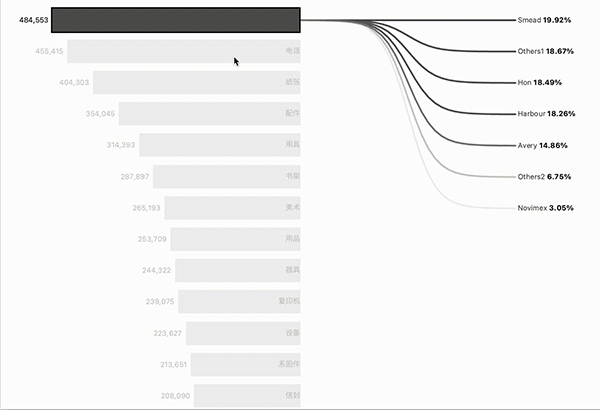
本期的 Tableau 技巧,你 Get 到了吗?





















